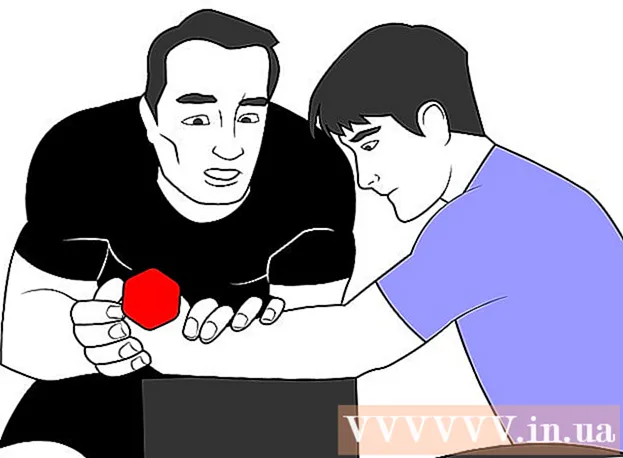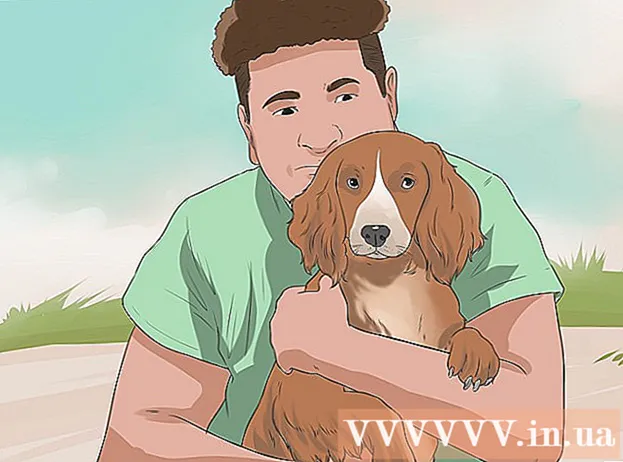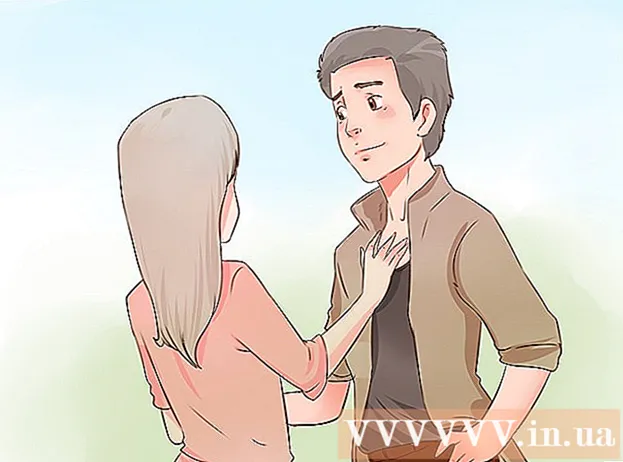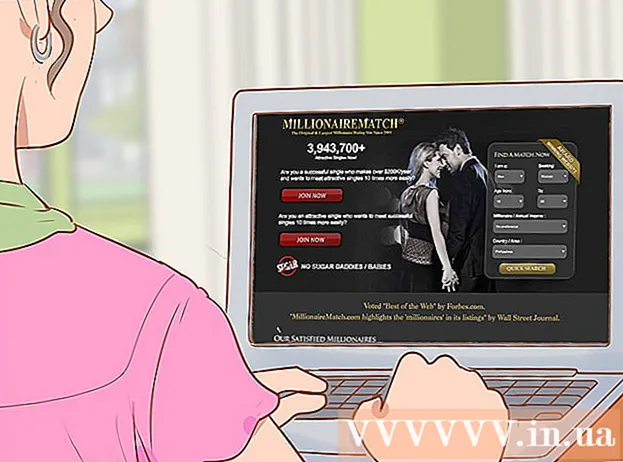Autors:
Charles Brown
Radīšanas Datums:
4 Februāris 2021
Atjaunināšanas Datums:
1 Jūlijs 2024
![How to Open Private Or Incognito Browsing Session In Google Chrome [Tutorial]](https://i.ytimg.com/vi/hxS75EWILNg/hqdefault.jpg)
Saturs
- Lai soli
- 1. metode no 9: Chrome datorā
- 2. metode no 9: Chrome planšetdatorā vai viedtālrunī
- 3. metode no 9: Firefox datorā
- 4. metode no 9: Firefox iPhone tālrunī
- 5. metode no 9: Firefox viedtālrunī ar Android
- 6. metode no 9: Microsoft Edge
- 7. metode no 9: Internet Explorer
- 8. metode no 9: Safari datorā
- 9. metode no 9: Safari planšetdatorā vai viedtālrunī
- Padomi
- Brīdinājumi
Šajā rakstā uzzināsiet, kā pārlūkprogrammā atvērt "inkognito logu", kas ļauj sērfot tīmeklī, nesaglabājot pārlūkošanas vēsturi. Gandrīz visās mūsdienu tīmekļa pārlūkprogrammās ir iebūvēts inkognito režīms, kuru varat izmantot gan datorā, gan viedtālrunī vai planšetdatorā. Diemžēl, ja jūsu datora administrators ir atspējojis inkognito režīmu jūsu pārlūkprogrammās, jūs nevarēsit aktivizēt inkognito režīmu, kā arī nevarēsit atrast iespēju to izdarīt.
Lai soli
1. metode no 9: Chrome datorā
 Atvērt
Atvērt  klikšķiniet uz ⋮. Šī poga atrodas Chrome loga augšējā labajā stūrī, tieši zem X.
klikšķiniet uz ⋮. Šī poga atrodas Chrome loga augšējā labajā stūrī, tieši zem X.  klikšķiniet uz Jauns inkognito logs. Tā ir viena no pirmajām opcijām šeit esošajā nolaižamajā izvēlnē. Noklikšķinot uz tā, inkognito režīmā pārlūkā Chrome tiks atvērts jauns logs.
klikšķiniet uz Jauns inkognito logs. Tā ir viena no pirmajām opcijām šeit esošajā nolaižamajā izvēlnē. Noklikšķinot uz tā, inkognito režīmā pārlūkā Chrome tiks atvērts jauns logs. - Ja šī opcija nav redzama, iespējams, datorā, pie kura strādājat, nevarēsiet piekļūt inkognito režīmam no pārlūka Chrome.
- Aizverot inkognito cilni, kurā strādājāt, visa jūsu lejupielāžu un pārlūkošanas vēsture tiks notīrīta no inkognito loga.
 Izmantojiet īsinājumtaustiņu. Jūs varat nokļūt jebkurā laikā Ctrl+⇧ Shift+N. (datorā ar Windows) vai ieslēgts ⌘ Komanda+⇧ Shift+N. (Mac datorā), lai pārlūkā Chrome atvērtu jaunu inkognito logu.
Izmantojiet īsinājumtaustiņu. Jūs varat nokļūt jebkurā laikā Ctrl+⇧ Shift+N. (datorā ar Windows) vai ieslēgts ⌘ Komanda+⇧ Shift+N. (Mac datorā), lai pārlūkā Chrome atvērtu jaunu inkognito logu.
2. metode no 9: Chrome planšetdatorā vai viedtālrunī
 Atvērt
Atvērt  Pieskarieties ⋮. Šī poga atrodas ekrāna augšējā labajā stūrī.
Pieskarieties ⋮. Šī poga atrodas ekrāna augšējā labajā stūrī.  Pieskarieties Jauna inkognito režīma cilne. Tiks atvērts jauns logs inkognito režīmā, kurā jūsu pārlūkošanas vēsture netiek saglabāta. Aizverot logu, visas atvērtās lapas vai lejupielādēto failu pēdas tiks dzēstas no pārlūka Chrome.
Pieskarieties Jauna inkognito režīma cilne. Tiks atvērts jauns logs inkognito režīmā, kurā jūsu pārlūkošanas vēsture netiek saglabāta. Aizverot logu, visas atvērtās lapas vai lejupielādēto failu pēdas tiks dzēstas no pārlūka Chrome. - Inkognito režīmā logi ir tumšākas krāsas nekā cilne parastajā Chrome versijā.
- Varat noklikšķināt uz priekšu un atpakaļ starp parasto Chrome logu un inkognito režīma logu, pieskaroties numurētajam laukumam ekrāna augšdaļā un velkot pa kreisi vai pa labi.
3. metode no 9: Firefox datorā
 Atveriet pārlūkprogrammu Firefox. Vienreiz vai divreiz noklikšķiniet uz Firefox ikonas. Izskatās, ka ap zilu bumbiņu ripoja oranža lapsa.
Atveriet pārlūkprogrammu Firefox. Vienreiz vai divreiz noklikšķiniet uz Firefox ikonas. Izskatās, ka ap zilu bumbiņu ripoja oranža lapsa.  klikšķiniet uz ☰. Šai pogai jābūt Firefox loga augšējā labajā stūrī. Pēc tam parādīsies nolaižamā izvēlne.
klikšķiniet uz ☰. Šai pogai jābūt Firefox loga augšējā labajā stūrī. Pēc tam parādīsies nolaižamā izvēlne.  klikšķiniet uz Jauns privāts logs. Tādējādi privātajā režīmā tiks atvērts jauns pārlūkprogrammas logs, no kura varēsit pārlūkot un lejupielādēt failus, Firefox nesaglabājot jūsu vēsturi.
klikšķiniet uz Jauns privāts logs. Tādējādi privātajā režīmā tiks atvērts jauns pārlūkprogrammas logs, no kura varēsit pārlūkot un lejupielādēt failus, Firefox nesaglabājot jūsu vēsturi.  Izmantojiet īsinājumtaustiņu. Jūs varat turpināt Ctrl+⇧ Shift+P. (datorā ar Windows) vai ieslēgts ⌘ Komanda+⇧ Shift+P. (Mac datorā), lai atvērtu jaunu logu no jebkuras Firefox lapas, lai pārlūkotu privātā vai inkognito režīmā.
Izmantojiet īsinājumtaustiņu. Jūs varat turpināt Ctrl+⇧ Shift+P. (datorā ar Windows) vai ieslēgts ⌘ Komanda+⇧ Shift+P. (Mac datorā), lai atvērtu jaunu logu no jebkuras Firefox lapas, lai pārlūkotu privātā vai inkognito režīmā.
4. metode no 9: Firefox iPhone tālrunī
 Atveriet Firefox. Pieskarieties Firefox ikonai. Tas izskatās kā oranža lapsa, kas apvīta ap zilu bumbu.
Atveriet Firefox. Pieskarieties Firefox ikonai. Tas izskatās kā oranža lapsa, kas apvīta ap zilu bumbu.  Pieskarieties ikonai “Cilnes”. Lai to izdarītu, ekrāna apakšdaļā pieskarieties numurētajam kvadrātam. Jūs atvērsiet sarakstu ar visām atvērtajām cilnēm.
Pieskarieties ikonai “Cilnes”. Lai to izdarītu, ekrāna apakšdaļā pieskarieties numurētajam kvadrātam. Jūs atvērsiet sarakstu ar visām atvērtajām cilnēm.  Pieskarieties maskai. Šī ikona atrodas ekrāna apakšējā kreisajā stūrī. Pēc tam maska kļūs violeta, kas nozīmē, ka tagad jūs varat pārlūkot inkognito režīmā.
Pieskarieties maskai. Šī ikona atrodas ekrāna apakšējā kreisajā stūrī. Pēc tam maska kļūs violeta, kas nozīmē, ka tagad jūs varat pārlūkot inkognito režīmā.  Pieskarieties +. Tā ir plusa zīme ekrāna apakšējā labajā stūrī. Tādējādi privātajā vai inkognito režīmā tiks atvērta jauna cilne. Ja izmantojat šo cilni, jūsu meklēšanas vēsture netiks saglabāta.
Pieskarieties +. Tā ir plusa zīme ekrāna apakšējā labajā stūrī. Tādējādi privātajā vai inkognito režīmā tiks atvērta jauna cilne. Ja izmantojat šo cilni, jūsu meklēšanas vēsture netiks saglabāta. - Lai atgrieztos normālā pārlūka režīmā, pieskarieties numurētajam kvadrātam, pēc tam pieskarieties maskai, lai to izslēgtu.
- Aizverot Firefox, visas inkognito režīmā esošās cilnes, kas joprojām ir atvērtas, tiks noņemtas.
5. metode no 9: Firefox viedtālrunī ar Android
 Atveriet Firefox. Pieskarieties Firefox ikonai. Izskatās, ka ap zilu bumbiņu ripoja oranža lapsa.
Atveriet Firefox. Pieskarieties Firefox ikonai. Izskatās, ka ap zilu bumbiņu ripoja oranža lapsa.  Pieskarieties ⋮. Šī poga atrodas ekrāna augšējā labajā stūrī. Pēc tam parādīsies nolaižamā izvēlne.
Pieskarieties ⋮. Šī poga atrodas ekrāna augšējā labajā stūrī. Pēc tam parādīsies nolaižamā izvēlne.  Pieskarieties Jauna privātā cilne. Tā ir viena no pirmajām opcijām nolaižamajā izvēlnē. Tiks atvērta jauna cilne inkognito režīmā. Kamēr jūs izmantojat šo cilni, jūsu meklēšanas vēsture netiks saglabāta.
Pieskarieties Jauna privātā cilne. Tā ir viena no pirmajām opcijām nolaižamajā izvēlnē. Tiks atvērta jauna cilne inkognito režīmā. Kamēr jūs izmantojat šo cilni, jūsu meklēšanas vēsture netiks saglabāta. - Lai atgrieztos parastajā cilnē, ekrāna augšējā labajā stūrī pieskarieties numurētajam kvadrātam, pēc tam ekrāna augšējā kreisajā stūrī pieskarieties cepurei.
6. metode no 9: Microsoft Edge
 Atveriet Microsoft Edge. Noklikšķiniet uz Microsoft Edge ikonas vienu vai divas reizes. Tas izskatās kā balts (vai tumši zils) burts "e" uz zila fona.
Atveriet Microsoft Edge. Noklikšķiniet uz Microsoft Edge ikonas vienu vai divas reizes. Tas izskatās kā balts (vai tumši zils) burts "e" uz zila fona.  klikšķiniet uz ⋯. Šī opcija atrodas loga augšējā labajā stūrī. Pēc tam parādīsies nolaižamā izvēlne.
klikšķiniet uz ⋯. Šī opcija atrodas loga augšējā labajā stūrī. Pēc tam parādīsies nolaižamā izvēlne.  klikšķiniet uz Jauns InPrivate logs. Šī opcija atrodas gandrīz nolaižamās izvēlnes augšdaļā. Noklikšķinot uz tā, tiek atvērts jauns pārlūkprogrammas logs, kurā varat skatīt vietnes vai lejupielādēt failus, Edge nesaglabājot savu vēsturi.
klikšķiniet uz Jauns InPrivate logs. Šī opcija atrodas gandrīz nolaižamās izvēlnes augšdaļā. Noklikšķinot uz tā, tiek atvērts jauns pārlūkprogrammas logs, kurā varat skatīt vietnes vai lejupielādēt failus, Edge nesaglabājot savu vēsturi. - Aizverot logu InPrivate, jūs atgriezīsities parastajā pārlūkprogrammas logā.
 Izmantojiet īsinājumtaustiņu. Pēc Microsoft Edge atvēršanas nospiediet vienlaicīgi Ctrl un ⇧ Shift pieskarieties P. lai atvērtu cilni inkognito režīmā.
Izmantojiet īsinājumtaustiņu. Pēc Microsoft Edge atvēršanas nospiediet vienlaicīgi Ctrl un ⇧ Shift pieskarieties P. lai atvērtu cilni inkognito režīmā.
7. metode no 9: Internet Explorer
 Atveriet programmu Internet Explorer. Vienreiz vai divreiz noklikšķiniet uz Internet Explorer ikonas. Tas izskatās kā gaiši zils burts "e".
Atveriet programmu Internet Explorer. Vienreiz vai divreiz noklikšķiniet uz Internet Explorer ikonas. Tas izskatās kā gaiši zils burts "e".  Atveriet iestatījumus
Atveriet iestatījumus  Izvēlieties Drošība. Šī opcija atrodas gandrīz nolaižamās izvēlnes augšdaļā. Pēc tam tiks atvērts logs.
Izvēlieties Drošība. Šī opcija atrodas gandrīz nolaižamās izvēlnes augšdaļā. Pēc tam tiks atvērts logs.  klikšķiniet uz InPrivate pārlūkošana. Šī opcija ir gandrīz pašā tikko atvērtās izvēlnes Drošība augšdaļā. Tādējādi Internet Explorer privātajā režīmā tiks atvērts logs, kurā varēsit pārlūkot, datoram nesaglabājot meklēšanas vēsturi vai lejupielādētos failus.
klikšķiniet uz InPrivate pārlūkošana. Šī opcija ir gandrīz pašā tikko atvērtās izvēlnes Drošība augšdaļā. Tādējādi Internet Explorer privātajā režīmā tiks atvērts logs, kurā varēsit pārlūkot, datoram nesaglabājot meklēšanas vēsturi vai lejupielādētos failus. - Izejot no InPrivate pārlūka režīma, jūs automātiski atgriezīsities parastajā pārlūkošanas sesijā.
 Izmantojiet īsinājumtaustiņu. Pēc Internet Explorer atvēršanas vienlaikus nospiediet Ctrl un ⇧ Shift un pieskarieties P. lai atvērtu cilni inkognito režīmā.
Izmantojiet īsinājumtaustiņu. Pēc Internet Explorer atvēršanas vienlaikus nospiediet Ctrl un ⇧ Shift un pieskarieties P. lai atvērtu cilni inkognito režīmā.
8. metode no 9: Safari datorā
 Atveriet Safari. Noklikšķiniet uz ikonas Safari. Tas izskatās kā zils kompass, un to varat atrast sava Mac dokā.
Atveriet Safari. Noklikšķiniet uz ikonas Safari. Tas izskatās kā zils kompass, un to varat atrast sava Mac dokā.  klikšķiniet uz Fails. Šo opciju varat atrast ekrāna augšējā kreisajā stūrī. Pēc tam parādīsies nolaižamā izvēlne.
klikšķiniet uz Fails. Šo opciju varat atrast ekrāna augšējā kreisajā stūrī. Pēc tam parādīsies nolaižamā izvēlne.  klikšķiniet uz Jauns privātais ekrāns. Tādējādi pārlūkprogrammā Safari tiks atvērta inkognito režīma versija, kurā varēsit pārlūkot, nesaglabājot apmeklētās vietnes vai lejupielādētos failus Safari atmiņā.
klikšķiniet uz Jauns privātais ekrāns. Tādējādi pārlūkprogrammā Safari tiks atvērta inkognito režīma versija, kurā varēsit pārlūkot, nesaglabājot apmeklētās vietnes vai lejupielādētos failus Safari atmiņā. - Safari privātais logs ir tumšākas krāsas nekā parasts pārlūka logs.
 Izmantojiet īsinājumtaustiņu. Jūs varat turpināt ⌘ Komanda+⇧ Shift+N. ar atvērtu Safari, lai atvērtu jaunu inkognito logu.
Izmantojiet īsinājumtaustiņu. Jūs varat turpināt ⌘ Komanda+⇧ Shift+N. ar atvērtu Safari, lai atvērtu jaunu inkognito logu.
9. metode no 9: Safari planšetdatorā vai viedtālrunī
 Atveriet Safari. Pieskarieties ikonai Safari. Tas izskatās kā zils kompass uz balta fona.
Atveriet Safari. Pieskarieties ikonai Safari. Tas izskatās kā zils kompass uz balta fona.  Pieskarieties pogai divu kvadrātu veidā, kas pārklājas. Šī ikona atrodas ekrāna apakšējā labajā stūrī.
Pieskarieties pogai divu kvadrātu veidā, kas pārklājas. Šī ikona atrodas ekrāna apakšējā labajā stūrī.  Pieskarieties Privāti. Šī poga atrodas ekrāna apakšējā labajā stūrī.
Pieskarieties Privāti. Šī poga atrodas ekrāna apakšējā labajā stūrī.  Pieskarieties +. Pieskarieties pluszīmei ekrāna apakšdaļā. Tas atvērs jaunu logu inkognito režīmā, kurā varēsit meklēt, Safari nesaglabājot pārlūkošanas vēsturi.
Pieskarieties +. Pieskarieties pluszīmei ekrāna apakšdaļā. Tas atvērs jaunu logu inkognito režīmā, kurā varēsit meklēt, Safari nesaglabājot pārlūkošanas vēsturi. - Lai atgrieztos parastajā pārlūkprogrammas logā, pieskarieties kvadrātiem, kas pārklājas, pieskarieties vēlreiz Privāti un pieskarieties Gatavs.
- Safari aizvēršana automātiski neaizver pārlūka sesiju inkognito režīmā. Ja vēlaties aizvērt noteiktas lapas, velciet ar pirkstu pa tām pa kreisi.
Padomi
- Inkognito režīms ir ideāls, ja vienlaikus ir atvērti divi dažādi konti (piemēram, Gmail un Facebook), jo inkognito režīms nesaglabā jūsu datora paroles un sīkfailus.
Brīdinājumi
- Pārlūkošana inkognito režīmā ne vienmēr var liegt citiem redzēt, kuras vietnes apmeklējat, piemēram, darba devēju, interneta pakalpojumu sniedzēju un jebkuru datorā instalētu spiegprogrammatūru.